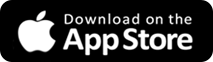iPhone har från de första versionerna till den senaste iPhone 6 plus, arbetat med att förbättra kameran. P.g.a av den otroliga upplösningen, har fler och fler personer valt att börja använda iPhone som sin bärbara kamera, och kommer också märka att man förre eller senare lyckats fylla telefonens minne. För att skapa mer utrymme kan det vara smart att säkerhetskopiera dem till PC.
iPhone har från de första versionerna till den senaste iPhone 6 plus, arbetat med att förbättra kameran. P.g.a av den otroliga upplösningen, har fler och fler personer valt att börja använda iPhone som sin bärbara kamera, och kommer också märka att man förre eller senare lyckats fylla telefonens minne. För att skapa mer utrymme kan det vara smart att säkerhetskopiera dem till PC.
Olika sätt att säkerhetskopiera bilder från iPhone
Det finns många lösningar för hur man behåller sina iPhone bilder och vi hoppas att du innan du läst färdigt den här artikeln har hitta den lösningen som passar dig bäst.
Apowersoft Phone Manager – för effektivt över bilder till PC för säkerhetskopiering
Denna telefonhanteraren är en mogen programvaran som använts till att säkerhetskopiera, hantera, överföra, radera och återställa olika sorters iPhone filer. Programmet visar klart och tydligt upp alla bilder som sparats på din enhet och låter dig välja vilka bilder du vill säkerhetskopiera till en dator.
1
Ladda ner appen här under och installera den på din Windows PC.
2
Anslut din iPhone till datorn via en USB-sladd. När ett popup-fönster dyker upp, trycker du på “Lita på” -knappen för att godkänna anslutningen mellan appen och din iPhone.
3
Efter att du anslutit, trycker du på “Bilder” ikonen. Väljer de bilder du vill överföra och klickar på “Exportera” -knappen för att säkerhetskopiera bilderna till PC.
4
Klicka på “Koppla ifrån” -knappen för att koppla ifrån din telefon från datorn när du är färdig.
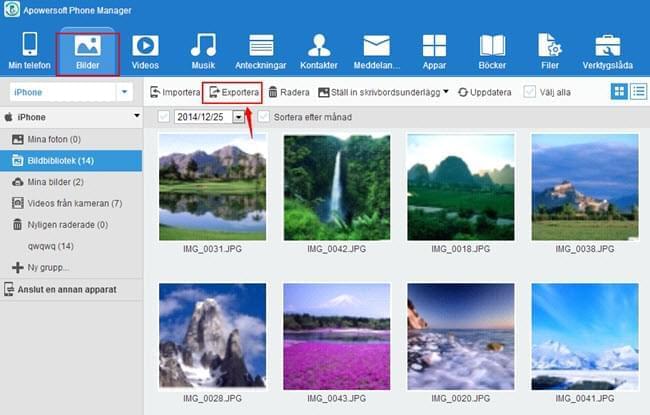
Utöver säkerhetskopiering av bilder till PC, kan du lägga till nya bilder på din iPhone genom att trycka på “Importera” -knappen. Du kan dessutom radera oönskade bilder genom att klicka på “Radera” -knappen. Slutligen så fungerar alla övan nämnda åtgärder för videos, ringsignaler, låtar, appar, kontakter, osv.
AirMore – flytta trådöst iPhone bilder till Windows och Mac för säkerhetskopiering
Denna appen är ett webbaserat mobilhanteringsverktyg som trådlöst låter dig hantera din iPhone på en Windows eller Mac. Du kan alltså säkerhetskopiera dina iPhone bilder utan att använda en USB-sladd.
- Ladda ner AirMore till din iPhone från App Store.
- Besök “airmore.net” eller skanna QR-koden för att skapa en anslutning mellan iPhone och appen. Se till att din iPhone och dator är uppkopplade på sama WiFi-nätverk.
- Välj “Godkänn” -knappen när en pop-up ruta syns på din iPhone.
- På nätet klickar du sen på “Bilder” -fliken, väljer de bilder du vill säkerhetskopiera och sen på “Ladda ner” -knappen för att spara dem på din Windows PC eller Mac.
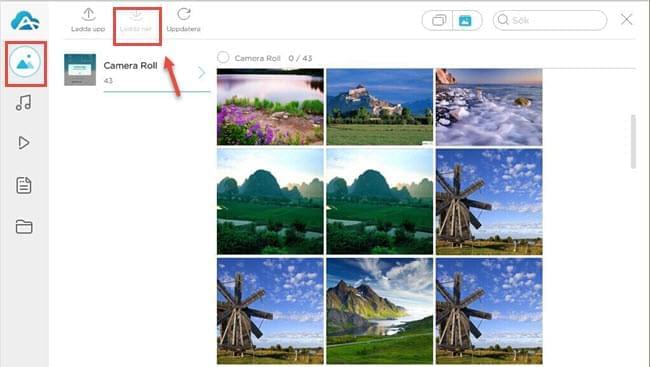
Google Plus – säkerhetskopiera iPhone bilder med obegränsat med utrymme
Allt du behöver är ett registrerat Google Gmail kontor och ett Google Plus konto för att du ska kunna använda Google Plus för att säkerhetskopiera bilder från din iPhone. Google Plus låter nämligen dig säkerhetskopiera så många bilder du vill helt gratis.
- Öppna Google Plus appen och klicka på “Profil” -knappen i övre vänstra hörnet.
- Klicka på “Bilder” och låte Google ta dig till en nya sida där du kan klicka på “Ladda upp bilder” för att överföra iPhone bilder till Google Plus. Du kan också välja att dra bilderna för att ladda upp dem.
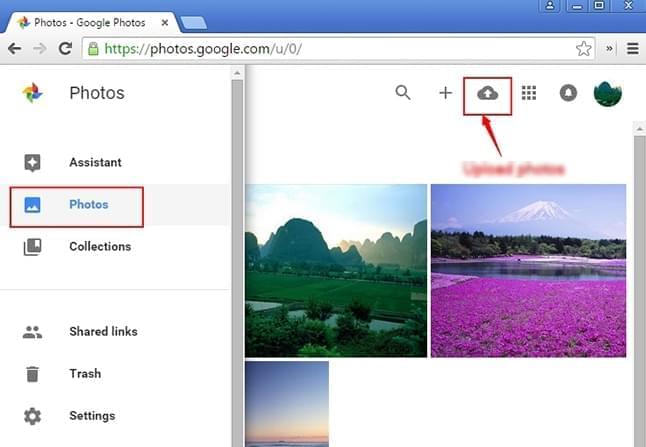
Nackdelar: Google är snälla som erbjuder helt obegränsat med utrymme för bilder med standard storleken 2,048 px. Fast om du hellre spara dina bilder i ett bättre format, kommer du behöva krångla med att ändra storlekar hit och dit för att uppfylla kraven. Dessutom måste du först föra över bilderna till en dator för att därefter kunna lägga upp dem på Google Plus.
Sammanfattning:
Om du har begränsat med tid för din säkerhetskopiering så är Apowersoft Phone Manager utan tvekan ditt bästa val. Fast skulle det vara så att du inte har en USB-sladd när till hands så är AirMore ett bättre val. Google Plus är också ett bra val, om du inte bryr dig om kvaliteten på dina bilder.